剪辑中输入的文字不显示怎么办?点击打开剪辑,点击开始创建,导入本地素材,将素材拖至下方时间线,使用“智能字幕”功能自动识别字幕,选择所有字幕,点击“基本”。只需适当调整不透明度参数即可。下面小编给大家带来电脑版剪辑画面中输入文字不显示的解决方案。
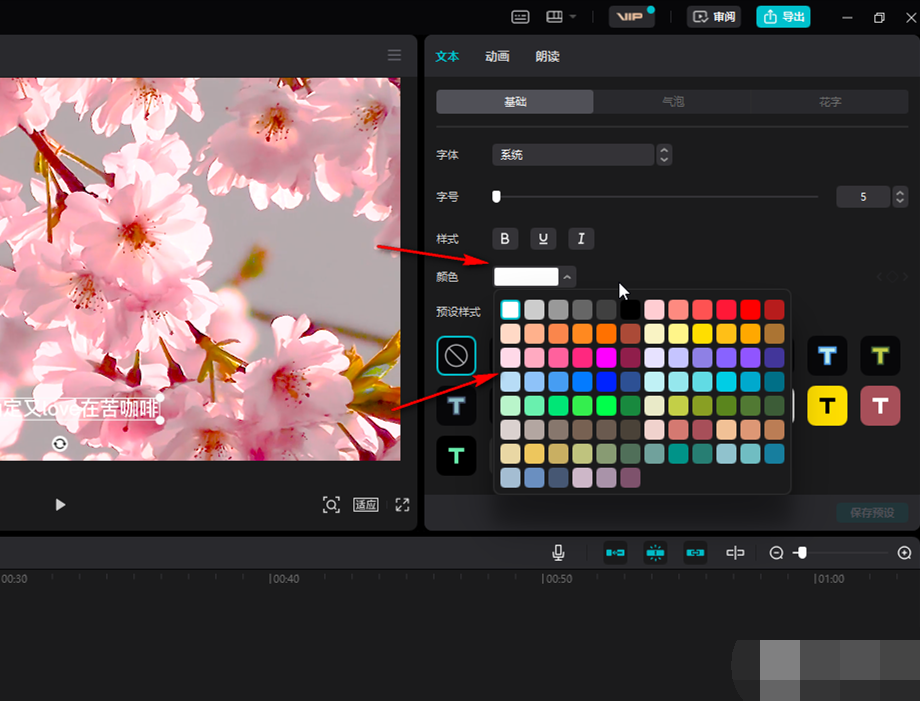
剪映电脑版输入文字不显示的解决方法
第一步:点击打开电脑版抠图,点击“开始创建”;
第二步:您可以导入本地素材,也可以点击展开“素材库”下载系统素材,然后将素材拖至下方时间轴;
第三步:在“文本”栏中,您可以点击“新建文本”手动添加字幕,也可以使用“智能字幕”功能自动识别字幕。可以看到视频预览中只显示透明框,没有任何文字显示;
第四步:方法一、在时间轴中拖动鼠标左键选中所有字幕,点击右上角“文本”下的“基本”,然后滑动鼠标检查不透明度是否设置为0,增加不透明度适当地。您可以看到参数显示的文本;
第五步:方法二。同样在“文本”下的“基本”栏中,滑动鼠标找到“颜色”,设置与视频画面背景不同的颜色,就可以看到显示的文字了。
分享到: